स्टैंड-अलोन डिस्प्ले उर्फ मॉनिटर का अपना हैरंग नियंत्रण। आपके कीबोर्ड और विंडोज की अपनी ब्राइटनेस की ब्राइटनेस कुंजियां आपके मॉनीटर की ब्राइटनेस को कंट्रोल नहीं करती हैं। इसके विपरीत, आप केवल अपने लैपटॉप डिस्प्ले की चमक को बदल सकते हैं और कुछ नहीं। यहां तक कि सेटिंग्स ऐप आपको अपने लैपटॉप डिस्प्ले के लिए कंट्रास्ट और संतृप्ति को बदलने के लिए कोई विकल्प प्रदान नहीं करता है। इसका मतलब यह नहीं है कि आप इसे बदल नहीं सकते। आप कर सकते हैं, सेटिंग्स को खोजने के लिए बस थोड़ा मुश्किल है।
इसके विपरीत और संतृप्ति आपके द्वारा नियंत्रित की जाती हैग्राफिक्स कार्ड इसलिए आपके लैपटॉप डिस्प्ले के लिए कंट्रास्ट और संतृप्ति को बदलने की सेटिंग आपके ग्राफिक्स कार्ड के कंट्रोल पैनल में होगी। यह NVIDIA कंट्रोल पैनल, एएमडी कंट्रोल सेंटर, या इंटेल ग्राफिक्स कंट्रोल पैनल हो सकता है। यदि आपके पास एक समर्पित जीपीयू है, तो सेटिंग ऑन-बोर्ड ग्राफिक्स कार्ड की सेटिंग में होने की संभावना है।
ग्राफिक्स कार्ड सेटिंग्स
अपने ग्राफिक्स कार्ड की सेटिंग तक पहुंचने के लिए, अपने डेस्कटॉप के एक खाली क्षेत्र पर राइट-क्लिक करें और संदर्भ मेनू से, अपने ऑन-बोर्ड ग्राफिक्स कार्ड का चयन करें। हमारे मामले में, यह इंटेल ग्राफिक्स सेटिंग्स है।

रंग और प्रदर्शन सेटिंग्स
इंटेल ग्राफिक्स और एनवीआईडीआईए कंट्रोल पैनल दोनोंएक प्रदर्शन अनुभाग है। एएमडी कंट्रोल सेंटर की संभावना एक भी है। याद रखें कि यदि आपके पास एक NVIDIA और इंटेल जीपीयू दोनों हैं, तो डिस्प्ले सेटिंग ऑन-बोर्ड ग्राफिक्स कार्ड पर होगी जो आमतौर पर इंटेल एक है। प्रदर्शन सेटिंग का चयन करें और रंग सेटिंग्स, या कुछ इसी तरह की तलाश करें।
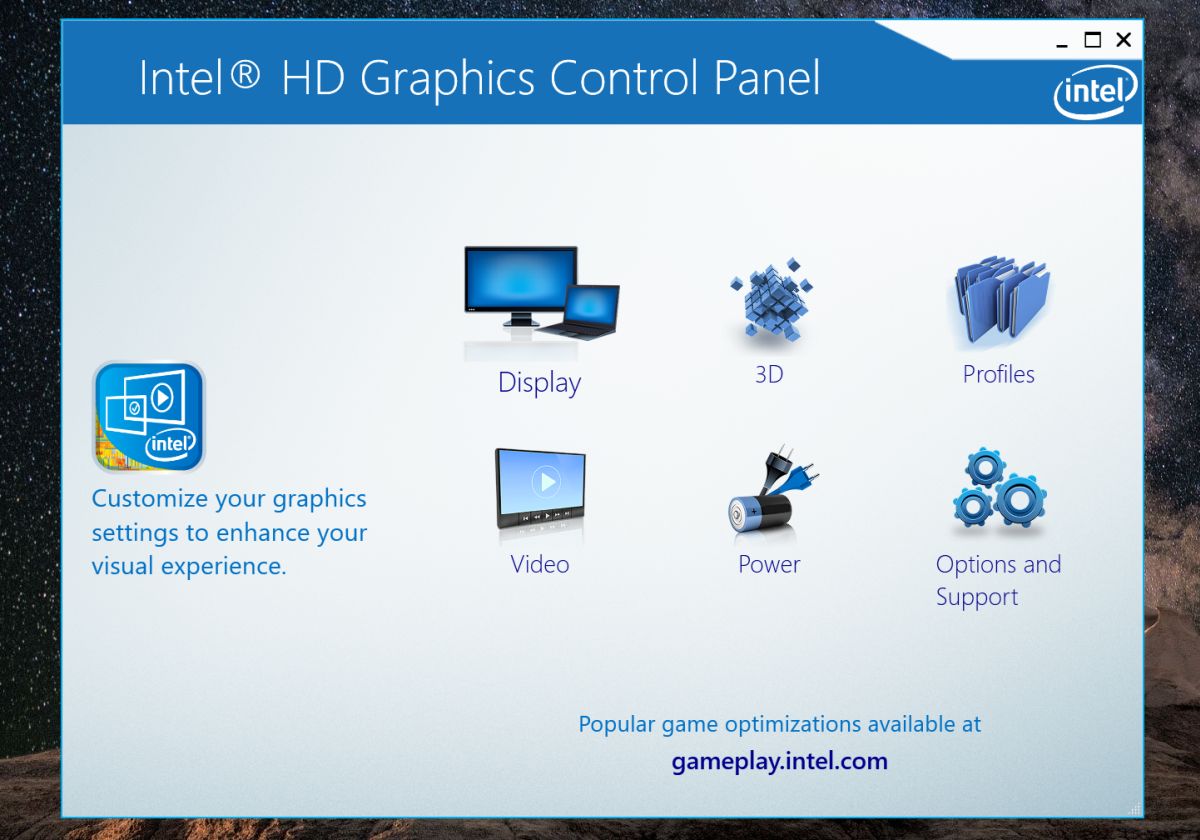
रंग सेटिंग वे हैं जहाँ आप बदल सकते हैंअपने लैपटॉप प्रदर्शन के लिए इसके विपरीत और संतृप्ति। आप संभावित रूप से धुंध और तेज को नियंत्रित करने के लिए स्लाइडर्स देखेंगे। आपके पास कौन सा ग्राफिक्स कार्ड मॉडल है, इसके आधार पर, आप अपने डिस्प्ले के लिए अलग-अलग कलर प्रोफाइल को कॉन्फ़िगर करने में सक्षम हो सकते हैं। प्रोफाइल आपको विभिन्न रंग विन्यासों के बीच जल्दी से स्विच करने देता है।
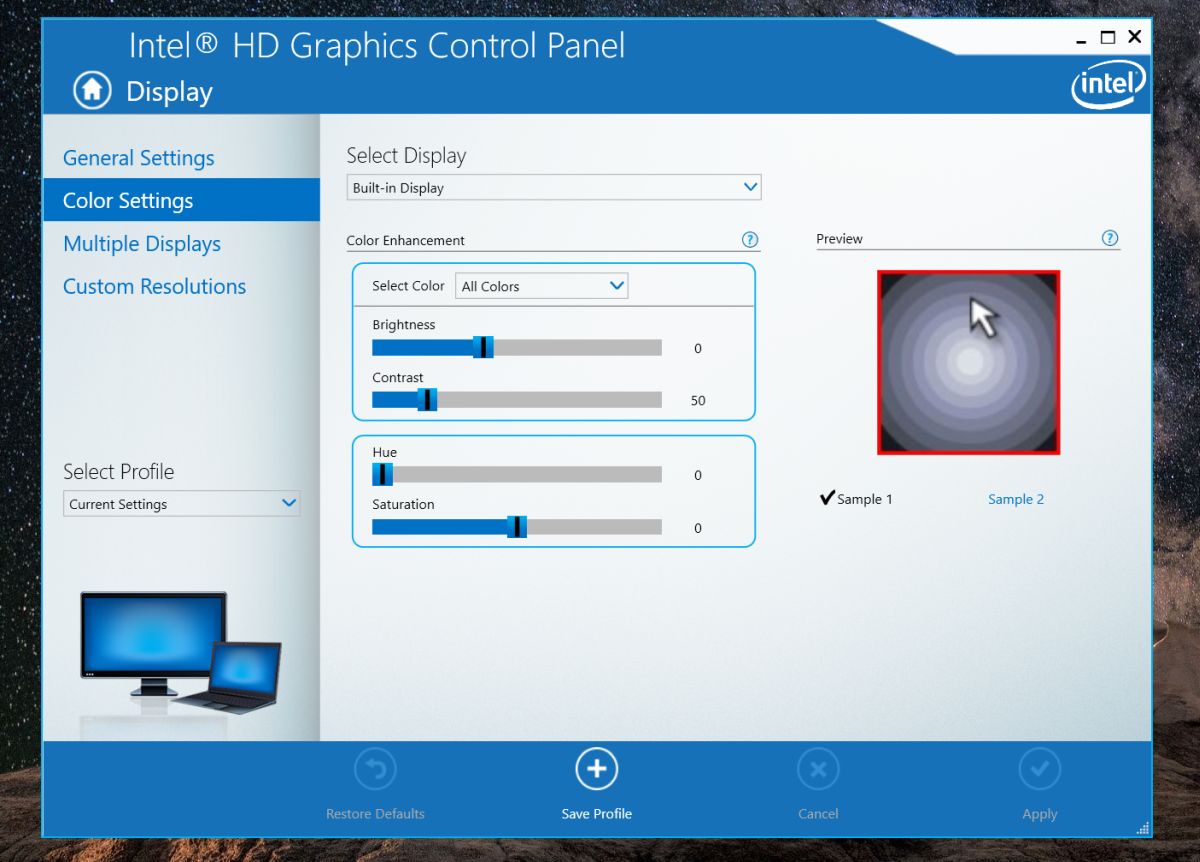
कुछ रंग प्रबंधन सेटिंग्स विशेष रूप से होंगीएक निश्चित मॉडल और एक GPU बनाने के लिए। उदाहरण के लिए, मेरा ऑन-बोर्ड ग्राफिक्स कार्ड मुझे विपरीत, रंग और संतृप्ति को सभी रंगों के लिए, या व्यक्तिगत रूप से लाल, नीले और हरे रंग में बदलने देता है। पुराने Intel ग्राफ़िक्स कार्ड इसी कार्यक्षमता का समर्थन नहीं कर सकते हैं।
यदि आप गलती से कंट्रास्ट, ह्यू, और सेट करते हैंसंतृप्ति स्तर उन लोगों के लिए है जो आपके प्रदर्शन को खराब करते हैं, डिफ़ॉल्ट विकल्प को पुनर्स्थापित करें। कोई भी ग्राफिक्स कार्ड नियंत्रण इंटरफ़ेस जो आपको इन सेटिंग्स को बदलने देता है, इसके डिफ़ॉल्ट मान के लिए सब कुछ रीसेट करने के लिए एक सरल, एक-क्लिक विकल्प होगा।
कंट्रास्ट, ह्यू और संतृप्ति को बदलनाकिसी भी तरह से आपके हार्डवेयर को नुकसान नहीं पहुंचाता। आपके प्रदर्शन के लिए समर्थित सीमा के भीतर सेटिंग्स अच्छी तरह से हैं, इसलिए चिंता की कोई बात नहीं है। आम तौर पर, एक अंतर्निहित लैपटॉप डिस्प्ले के लिए डिफ़ॉल्ट सेटिंग्स सबसे अच्छे होते हैं। यदि आपका डिस्प्ले धुला हुआ दिखता है और कंट्रास्ट, संतृप्ति और ह्यू बदल नहीं रहा है, तो अपने प्रदर्शन के लिए कलर प्रोफाइल को रीसेट करने पर विचार करें।













टिप्पणियाँ